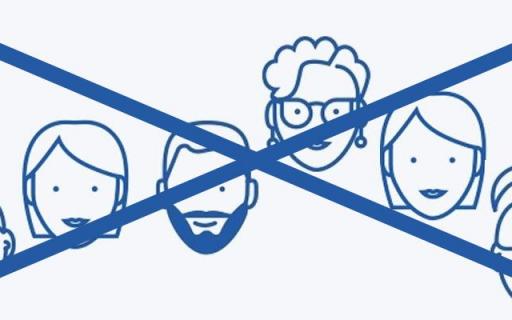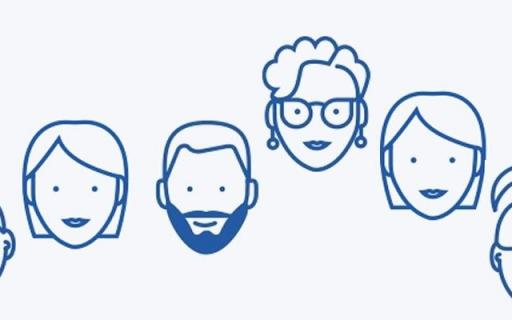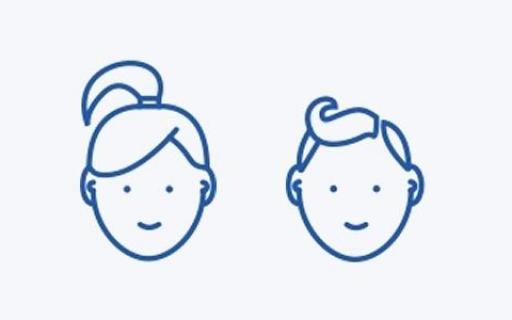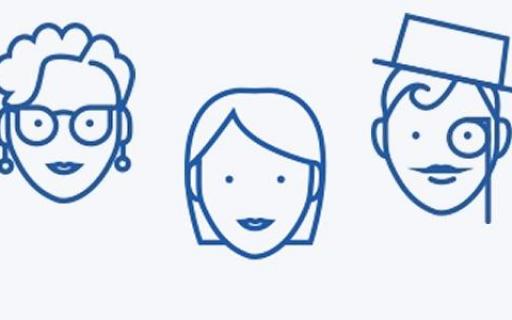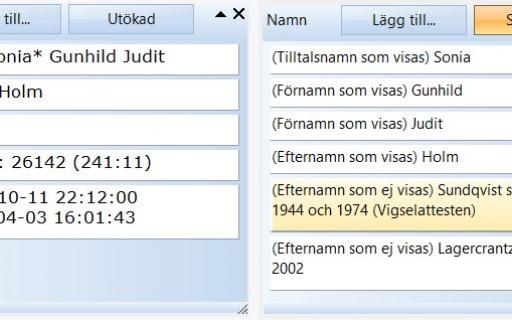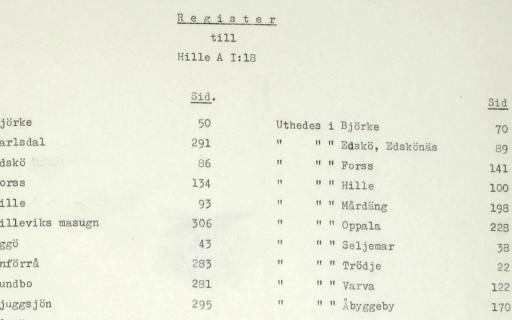Ändringar och kompletteringar rörande en person görs från personöversikten och rörande en relation görs från relationsöversikten.
Personöversikt öppnas
Dubbelklicka
I familjeöversikten kan du dubbelklicka på centrumpersonen.
Mellanslag
I många fönster kan du markera en person och öppna den i Personöversikten genom att
- trycka på mellanslagstangenten.
Detta fungerar i Familjeöversikten, Släktöversikten, Söklistan, Stamtavlan och Antavlan.
Mellanslag är en bra tangent att trycka på när man vill öppna något för att ändra. Den fungerar inte överallt men på väldigt många ställen.
Navigationsikonen och F6
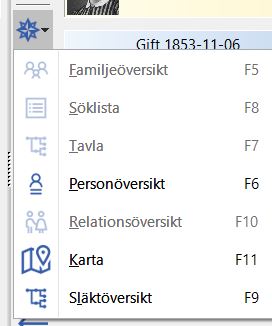
Ett annat sätt att öppna personöversikten är att välja Personöversikt när du klickat på vänstermenyns navigationsikon. Det fungerar i samtliga fönster.
Likaså kan du trycka på funktionstangenten F6 som finns på tangentbordets översta rad.
Relationsöversikt öppnas
Relationsöversikten kan markeras och öppnas från Familjeöversikten och Släktöversikten. Är den redan öppen men inte syns på skärmen så kan du lyfta fram den via navigationsmeny.
Dubbelklick
Du kan dubbelklicka på en relation i Familjeöversikten.
Mellanslag
Mellanslag fungerar i Familjeöversikten och Släktöversikten.
Navigationsikonen och F10
Du kan lyfta fram en redan öppen relationsöversikt när du klickar på navigationsikonen i vänstermenyn och välja Relationsöversikt.
Från paneler som visar personer
I både personöversikten och relationsöversikten kan du högerklicka på personer och få upp snabbmenyn där du kan välja Öppna personöversikt (i ny fönstergrupp).
Ändra i översikterna
Ifrån de båda översiktsfönstren kan kompletteringar och korrigeringar göras via panelerna. Till din hjälp har du också knappar i panelernas överkant och snabbmenyn som du får upp när du högerklickar.
Under ikonen Mer ![]() i vänstermenyn ser du vilka paneler som finns. De som är synlig har en bock i början på raden. Här kan du bestämma vilka du vill se.
i vänstermenyn ser du vilka paneler som finns. De som är synlig har en bock i början på raden. Här kan du bestämma vilka du vill se.
Läs mer om hur du kan påverka panelernas utseende i Personöversikten
Personöversikten - panelen namn
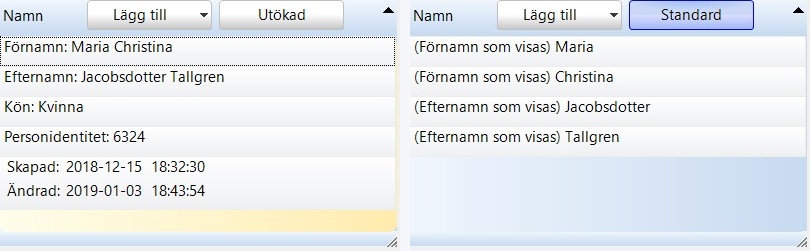
För att ändra finns följande kommandon:
- Dubbelklick
- Mellanslag
- Snabbmenyn - Ändra (bara i utökad vy)
Du kan byta vy genom att trycka på knappen Utökad respektive Standard.
Om du står i standardvyn och dubbelklickar när det står ett plus före namnet så byter Disgen vyn till utökad vy.
Genom knappen Lägg till kan du lägga till en fotnot och en anteckning.
Personöversikten - panelen flaggor
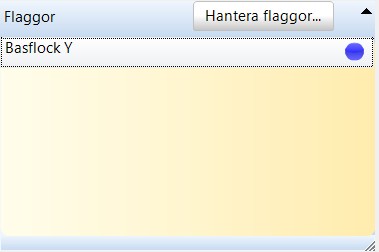
I panelen flaggor syns vilken/vilka flaggor som finns knutna till personen.
Följande kommandon kan göras för att öppna dialogen för att hantera flaggorna:
- Dubbelklick på en flagga
- Knappen Hantera flaggor
- Ctrl + G
- Snabbmenyn - Hantera flaggor
Du kan koppla loss en flagga genom att trycka på Delete. Läs mer om flaggor.
Personöversikten - panelen levnadsbeskrivning
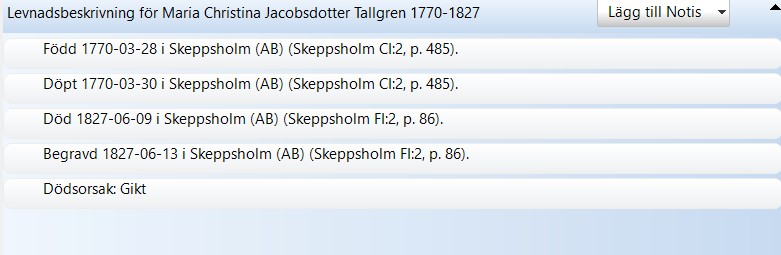
För att ändra finns följande kommandon som kan utföras på en notis för att öppna den så den går att ändra:
- Dubbelklick
- Mellanslag
- Snabbmenyn - Ändra
Vill du lägga till en notis i levnadsbeskrivningen så markerar du den rad du vill att nya notisen ska läggas efter. Läs mer om notiser.
Du kan flytta notiser upp och ner genom att markera dem och hålla vänster musknapp nere och dra dem till rätt plats. Du kan också göra det med Ctrl + Pil Upp och Ctrl + Pil Ner.
Du tar bort en notis genom att trycka på Delete eller genom att välja Ta bort i snabbmenyn.
Personöversikten - panelen Föräldrar
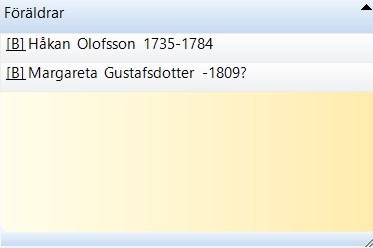
På följande sätt kan du få upp dialogen om föräldrarelationen:
- Dubbelklicka
- Mellanslag
- Klicka på bokstaven inom klammer ex.vis [B]
- Snabbmenyn - Ändra föräldrarelation
I dialogen som kommer upp finns knappen Avancerad vy där du kan lägga till ännu en typ av relation. Dvs en fosterfar kan också vara adoptivfar.
Personöversikten - panelen Partner
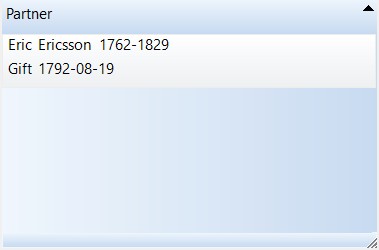
I panelen för partner kan du inte göra några ändringar. För det krävs att relationsöversikten öppnas. Det går att göra genom snabbmenyn du får upp när du högerklickar och väljer Öppna relationsöversikt i ny fönstergrupp,
Personöversikten - panelen Barn
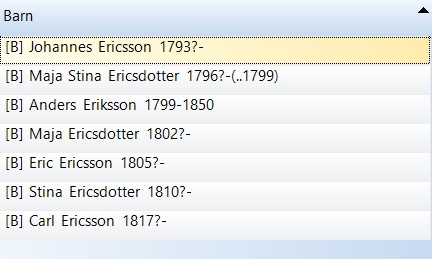
I panelen för barn kan du inte gör några ändringar. För det krävs att en personöversikt för barnet öppnas.
Personöversikten - panelen Fadder
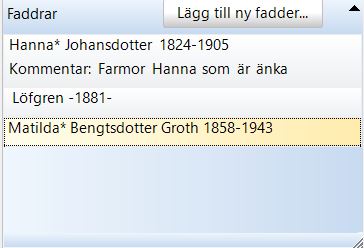
För att ändra kommentaren:
- Dubbelklick
- Mellanslag
- Snabbmenyn - Ändra kommentar ...
Du kan också lägga till eller koppla en ny fadder genom att trycka på knappen Lägg till ny fadder.. eller i snabbmenyn välja Lägg till ny fadder.
Personöversikten - panelen Fadder till
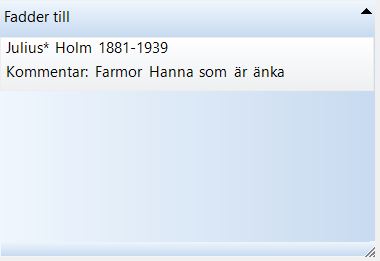
I panelen Fadder till kan du bara koppla loss en fadder via snabbmenyn.
Personöversikten - panelen Arbetsmaterial
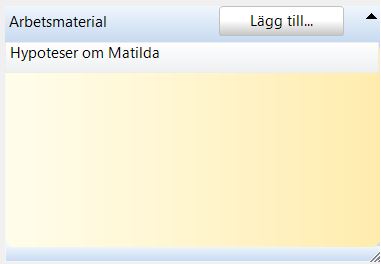
För att ändra i beskrivningen eller för att byta fil:
- Dubbelklicka
- Mellanslag
- Snabbmenyn - Ändra
För att öppna den länkade filen:
- Ctrl + Mellanslag
- Snabbmenyn - Öppna fil
I panelen för arbetsmaterial kan du klicka på Lägg till och länka ett dokument av något slag.
Vill du ta bort länkningen till filen
- Delete
- Snabbmenyn - Ta bort.
Via snabbmenyn kan du också byta ordningen på filerna genom att välja Flytta upp eller Flytta ner.
Relationsöversikten - panelen Partner
I panelen partner kan du inte göra något direkt. Du måste öppna personen i en egen personöversikt för att kunna göra några ändringar. Du gör det via snabbmenyns val Öppna personöversikt i ny fönstergrupp.
Relationsöversikten - panelen Barn
I panelen Barn kan du inte göra något direkt. Du måste öppna barnet i en egen personöversikt på samma sätt som du gör för Partner.
Relationsöversikten - panelen Relationshistoria
För att ändra finns följande kommandon som kan utföras på en notis för att öppna den så den går att ändra:
- Dubbelklick
- Mellanslag
- Snabbmenyn - Åndra
Vill du lägga till en notis i relationshistorian så markerar du den rad du vill att nya notisen ska läggas efter. Läs mer om notiser.
Du kan flytta notiser upp och ner genom att markera dem och hålla vänster musknapp nere och dra dem till rätt plats. Du kan också göra det med Ctrl + Pil Upp och Ctrl + Pil Ner.
Du tar bort en notis genom att trycka på Delete eller genom att välja Ta bort i snabbmenyn.